- Windows 10 umožňuje používateľom inštalovať viac jazykových balíkov vrátane japonských a nastaviť ich ako predvolenú metódu vstupu.
- Ak váš japonský editor IME nefunguje, môžete ho opraviť pomocou niekoľkých riešení.
- Naučte sa viac o tipoch, trikoch a návodoch na použitie so systémom Windows 10 Sekcia Windows 10.
- Ďalšie príručky na riešenie problémov nájdete v našom Opravte časť Periférie.

Tento softvér opraví bežné chyby v počítači, ochráni vás pred stratou súborov, škodlivým softvérom, zlyhaním hardvéru a optimalizuje váš počítač na maximálny výkon. Opravte problémy s počítačom a odstráňte vírusy hneď v 3 jednoduchých krokoch:
- Stiahnite si Restoro PC Repair Tool dodávaný s patentovanými technológiami (patent k dispozícii tu).
- Kliknite Spustite skenovanie nájsť problémy so systémom Windows, ktoré by mohli spôsobovať problémy s počítačom.
- Kliknite Opraviť všetko opraviť problémy ovplyvňujúce bezpečnosť a výkon vášho počítača
- Restoro bol stiahnutý používateľom 0 čitateľov tento mesiac.
Windows 10 štandardne podporuje ako vstupný jazyk angličtinu. Používatelia však môžu stiahnuť a nainštalovať ďalšie jazykové balíčky podľa vlastného výberu rovnako ako japonská klávesnica IME.
Aj keď je to tak, niekoľko používateľov oznámilo, že IME japonskej klávesnice nefunguje v systéme Windows 10.
Tento problém môže nastať, ak predvolená metóda vstupu nie je japonský editor IME pre Microsoft. V niektorých prípadoch môže problém nastať v dôsledku závady v nastavení klávesnice Windows alebo samotného jazykového balíka.
Ak vás tento problém tiež trápi, existuje niekoľko spôsobov, ako opraviť editor IME japonskej klávesnice, ktorý nefunguje na vydaní systému Windows 10.
Ako opravím japonský editor IME v systéme Windows 10?
1. Nastaviť japonský editor IME ako predvolenú metódu vstupu
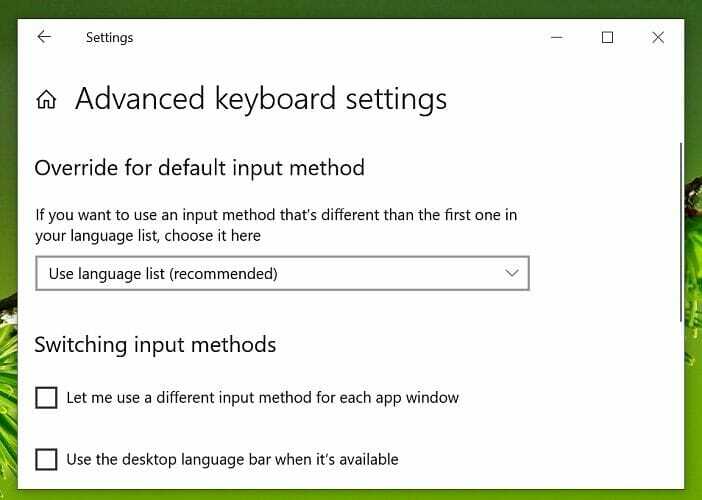
- Kliknite na Štart a vyberte Nastavenie.
- Kliknite na Čas a jazyk možnosti.
- Otvor Jazyk kartu z ľavého panela.
- Posuňte sa nadol a kliknite na Vyberte metódu vstupu používať vždy ako predvolené.
- Pri prepísaní pre predvolenú metódu vstupu kliknite na rozbaľovaciu ponuku a vyberte japonský editor IME.
- Kliknite Uložiť uplatniť zmeny.
Reštartujte počítač a skontrolujte, či môžete ako predvolenú metódu vstupu použiť japonský editor IME. Pred pokusom o nastavenie ako predvolenej metódy vstupu v nastaveniach musíte mať nainštalovaný japonský jazykový balík IME.
Nainštalujte si francúzsky jazykový balík
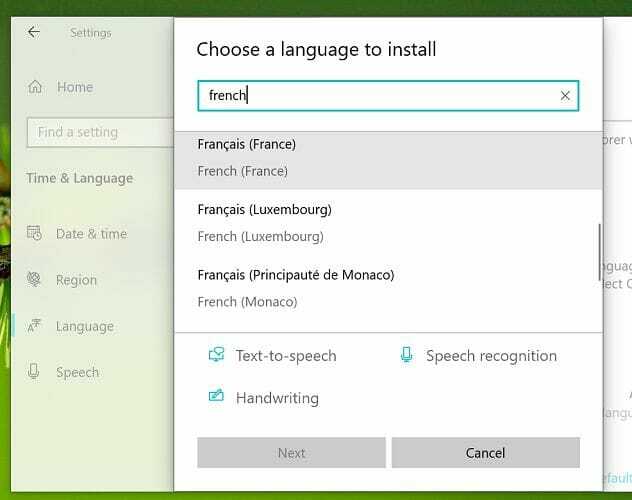
Ak problém pretrváva, skúste si nainštalovať francúzsky jazykový balík. Toto riešenie je užitočné, ak pri písaní nemôžete zadať niekoľko japonských znakov. Tu je postup, ako to urobiť.
- Kliknite na Štart a vyberte Nastavenie.
- Ísť do Čas a jazyk.
- Otvor Jazyk tab.
- Kliknite na Pridajte preferovaný jazyk.
- Vyhľadajte francúzsky jazykový balík a nainštalujte ho do svojho počítača.
- Po nainštalovaní skúste zadať japončinu, aby ste zistili, či je problém vyriešený.
2. Spustite nástroj na riešenie problémov s klávesnicou
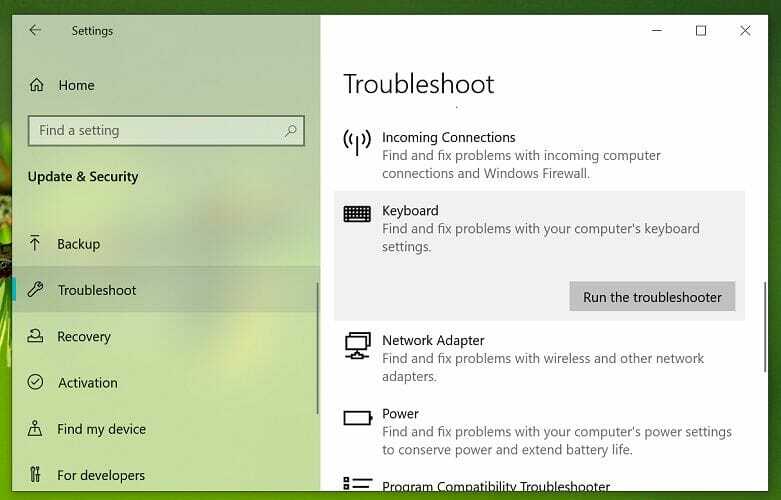
- Kliknite na ikonu Štart tlačidlo a vyberte Nastavenie.
- Kliknite na Aktualizácia a zabezpečenie.
- Otvor Riešenie problémov kartu z ľavého panela.
- Prejdite nadol a vyberte Klávesnica
- Klikni na Spustite nástroj na riešenie problémov tlačidlo.
- Windows prehľadá systém, či neobsahuje problémy s klávesnicou a vstupom, a odporučí opravy.
- Pri opravách postupujte podľa pokynov na obrazovke.
- Po dokončení zatvorte nástroj na riešenie problémov.
Ak chcete skontrolovať, či je problém vyriešený, skúste napísať japončinu. Ak problém pretrváva, reštartujte počítač a potom to skúste znova.
3. Preinštalujte japonský jazykový balík
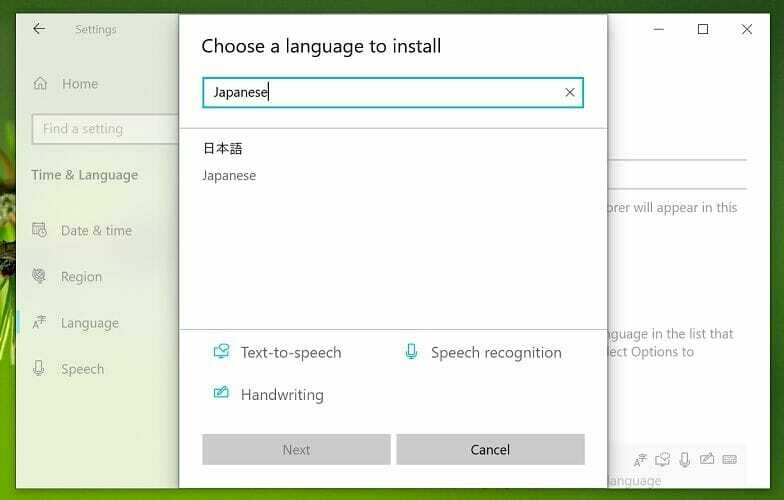
- Stlačte tlačidlo Kláves Windows + I otvorte Nastavenia.
- Ísť do Čas a jazyk.
- Klikni na Jazyk kartu z ľavého panela.
- Prejdite nadol a vyberte Japončina a potom kliknite Odstrániť.
- Kliknutím na ikonu potvrďte akciu na odstránenie jazyka Áno / odinštalovať.
- Po odstránení sa vráťte späť na Jazyktab.
- Kliknite na Pridajte preferovaný jazyk.
- Vyhľadajte japončinu a potom pokračujte v inštalácii jazykového balíka.
- Po nainštalovaní reštartujte počítač.
Zdá sa, že preinštalovanie japonského jazykového balíka problém vyriešilo viacerých používateľov.
Pred opätovnou inštaláciou japonského editora IME nezabudnite odstrániť existujúci jazykový balík.
Japonský editor IME, ktorý nefunguje v systéme Windows 10, sa môže vyskytnúť, ak je jazykový balík poškodený alebo z dôvodu nesprávnej konfigurácie metódy vstupu.
Postupujte podľa všetkých krokov v tomto článku na odstránenie problému vo vašom systéme Windows 10.
 Stále máte problémy?Opravte ich pomocou tohto nástroja:
Stále máte problémy?Opravte ich pomocou tohto nástroja:
- Stiahnite si tento nástroj na opravu PC hodnotené Skvelé na TrustPilot.com (sťahovanie sa začína na tejto stránke).
- Kliknite Spustite skenovanie nájsť problémy so systémom Windows, ktoré by mohli spôsobovať problémy s počítačom.
- Kliknite Opraviť všetko opraviť problémy s patentovanými technológiami (Exkluzívna zľava pre našich čitateľov).
Restoro bol stiahnutý používateľom 0 čitateľov tento mesiac.
![Problémy s klávesnicou Bluetooth v systéme Windows 10 [KOMPLETNÝ PRÍRUČKA]](/f/ef06ee844ab902b7171b64b3057d266e.jpg?width=300&height=460)

